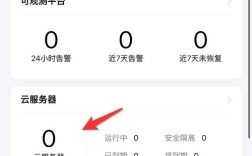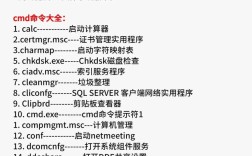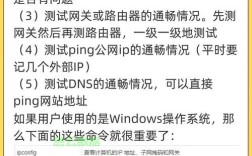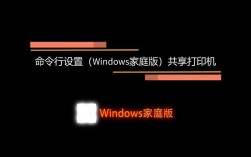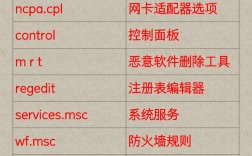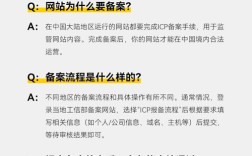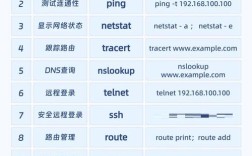Linux命令行联网是系统管理和网络配置中的核心技能,掌握相关命令可以高效地进行网络诊断、数据传输和服务管理,本文将详细介绍Linux命令行中常用的联网工具,包括网络状态查看、连接测试、数据传输和服务管理,并通过表格对比命令功能,最后附上常见问题解答。
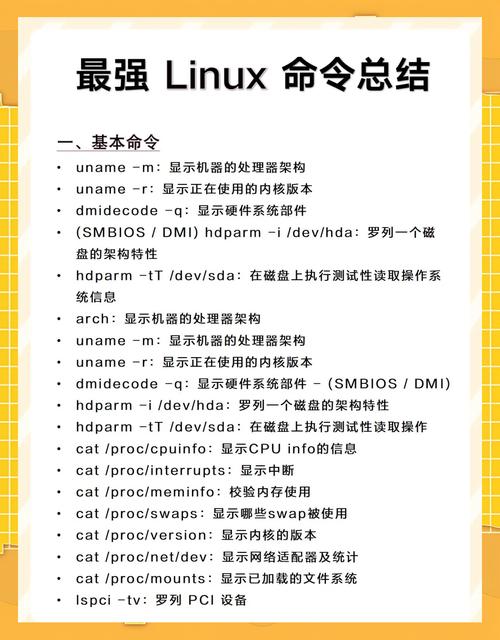
在Linux系统中,网络配置和监控通常通过命令行完成,首先需要确认网络接口的状态,使用ip a或ifconfig(需安装net-tools)命令可以查看网络接口的IP地址、子网掩码和MAC地址等信息。ip a show eth0会显示以太网接口eth0的详细配置,若需要查看路由表信息,可以使用ip route或route -n,其中-n参数以数字形式显示地址,避免DNS解析延迟,网络连接状态则可通过netstat -tuln或ss -tuln查看,后者是前者的现代化替代品,显示更高效,-t表示TCP,-u表示UDP,-l表示仅监听端口,-n以数字形式显示地址。
测试网络连通性时,ping是最常用的命令,通过发送ICMP回显请求检测目标主机是否可达,例如ping -c 4 8.8.8.8发送4个数据包,若需要跟踪数据包路径,traceroute或mtr(更强大的实时跟踪工具)可逐跳显示路由信息,traceroute -n www.baidu.com会以数字形式显示跳点IP,对于域名解析,nslookup和dig是专业工具,nslookup www.google.com进行简单查询,而dig www.google.com ANY可获取所有DNS记录类型,适合深度排查。
数据传输方面,wget和curl是两大神器。wget适合下载文件,支持断点续传(-c参数)和后台下载(-b参数),例如wget -c https://example.com/file.zip。curl功能更全面,支持HTTP/HTTPS、FTP等多种协议,可模拟浏览器请求(如curl -X POST -d "param=value" https://api.example.com),还可显示通信过程(-v参数),文件传输中,scp用于安全复制文件,语法为scp local_file user@remote:/path/to/remote_dir,而sftp提供交互式文件传输界面,通过sftp user@remote连接后可执行put和get命令。
网络服务管理中,ssh是远程登录的首选工具,ssh -p 22 user@192.168.1.100通过指定端口连接远程主机,-i参数可指定私钥文件,防火墙配置方面,不同发行版使用不同工具:iptables是传统工具,需手动编写规则链(如iptables -A INPUT -p tcp --dport 22 -j ACCEPT允许SSH端口);firewalld(CentOS/RHEL)支持区域管理,firewall-cmd --add-service=ssh --permanent永久开放SSH服务;ufw(Ubuntu/Debian)则简化操作,ufw allow 22即可开放端口,网络服务重启通常使用systemctl restart networking(网络服务)或systemctl restart sshd(SSH服务),部分系统需用service networking restart。
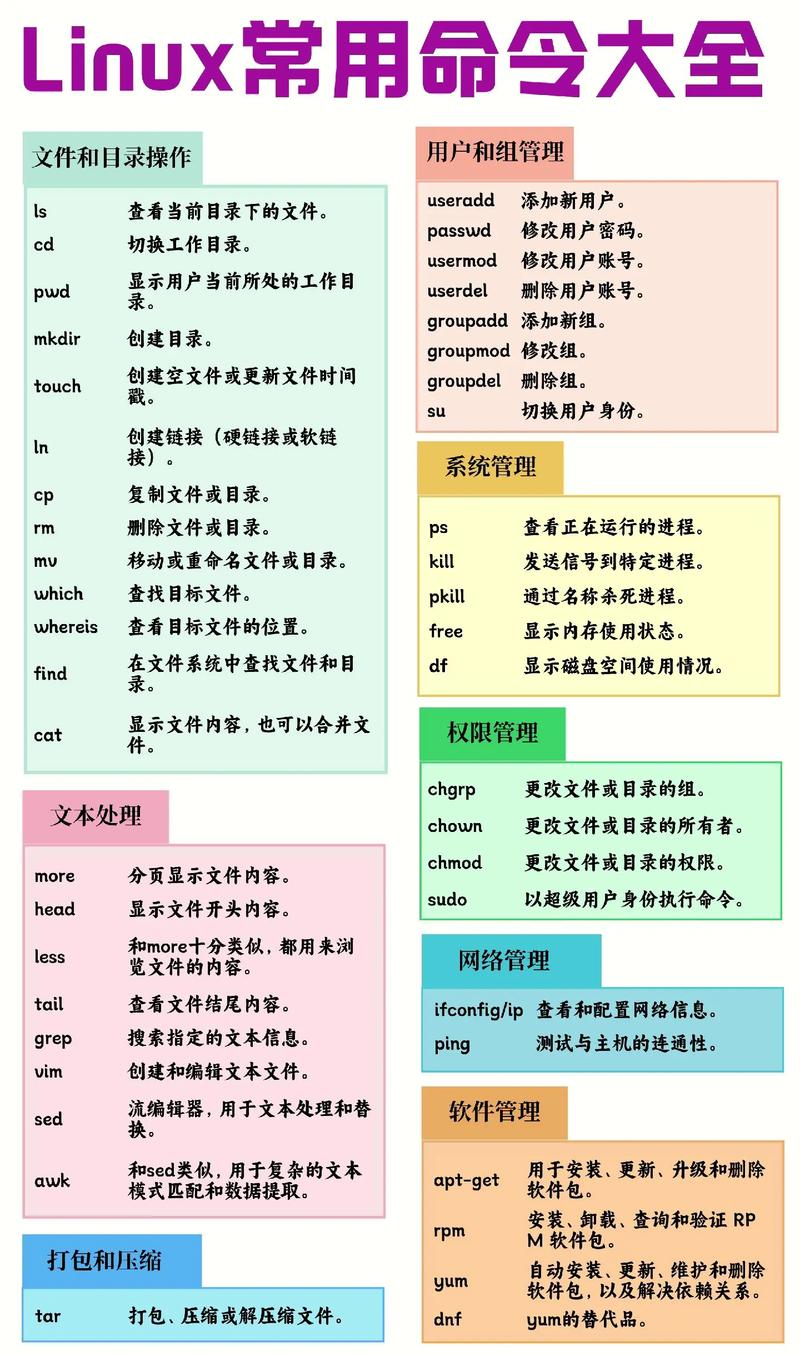
以下是常用Linux联网命令的功能对比:
| 命令 | 主要功能 | 常用参数示例 |
|---|---|---|
ip a |
查看网络接口IP地址 | ip a show eth0 |
ping |
测试网络连通性 | ping -c 4 8.8.8.8 |
traceroute |
跟踪数据包路径 | traceroute -n www.baidu.com |
dig |
DNS域名解析 | dig www.google.com ANY |
wget |
下载文件 | wget -c https://example.com/file.zip |
curl |
数据传输与HTTP请求 | curl -X POST -d "param=value" url |
scp |
安全远程复制文件 | scp file.txt user@remote:/home/ |
ssh |
远程登录 | ssh -p 22 user@192.168.1.100 |
iptables |
防火墙规则管理 | iptables -A INPUT -p tcp --dport 22 -j ACCEPT |
ufw |
简化防火墙管理 | ufw allow 22 |
在实际操作中,可能会遇到网络配置问题,以下是常见问题及解答:
FAQs
-
问题:如何解决
ping不通但能ssh连接的问题?
解答:这种情况通常是因为目标主机禁用了ICMP协议(防火墙规则或系统设置),可通过以下步骤排查: (图片来源网络,侵删)
(图片来源网络,侵删)- 在目标主机运行
sysctl -a | grep icmp,检查net.ipv4.icmp_echo_ignore_all是否为1(若为1则禁用ICMP,需设置为0); - 检查防火墙规则,如
iptables -L -n查看是否丢弃ICMP包,使用iptables -A INPUT -p icmp --icmp-type echo-reply -j ACCEPT允许响应; - 若使用云服务器,检查安全组是否放行ICMP协议(如阿里云、AWS的安全组需添加入规则ICMP类型)。
- 在目标主机运行
-
问题:
curl访问HTTPS网站时提示“SSL certificate: certificate verify failed”如何处理?
解答:该错误通常由证书验证失败引起,可通过以下方式解决:- 临时跳过验证(不推荐,仅用于测试):
curl -k https://example.com; - 更新CA证书包:在Debian/Ubuntu运行
sudo apt update && sudo apt install ca-certificates,CentOS运行sudo yum update ca-certificates; - 指定证书文件:若使用自签名证书,通过
--cacert /path/to/cert.pem指定证书路径; - 检查系统时间是否正确,时间偏差会导致证书验证失败,使用
ntpdate time.windows.com同步时间(需安装ntpdate工具)。
- 临时跳过验证(不推荐,仅用于测试):